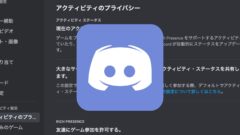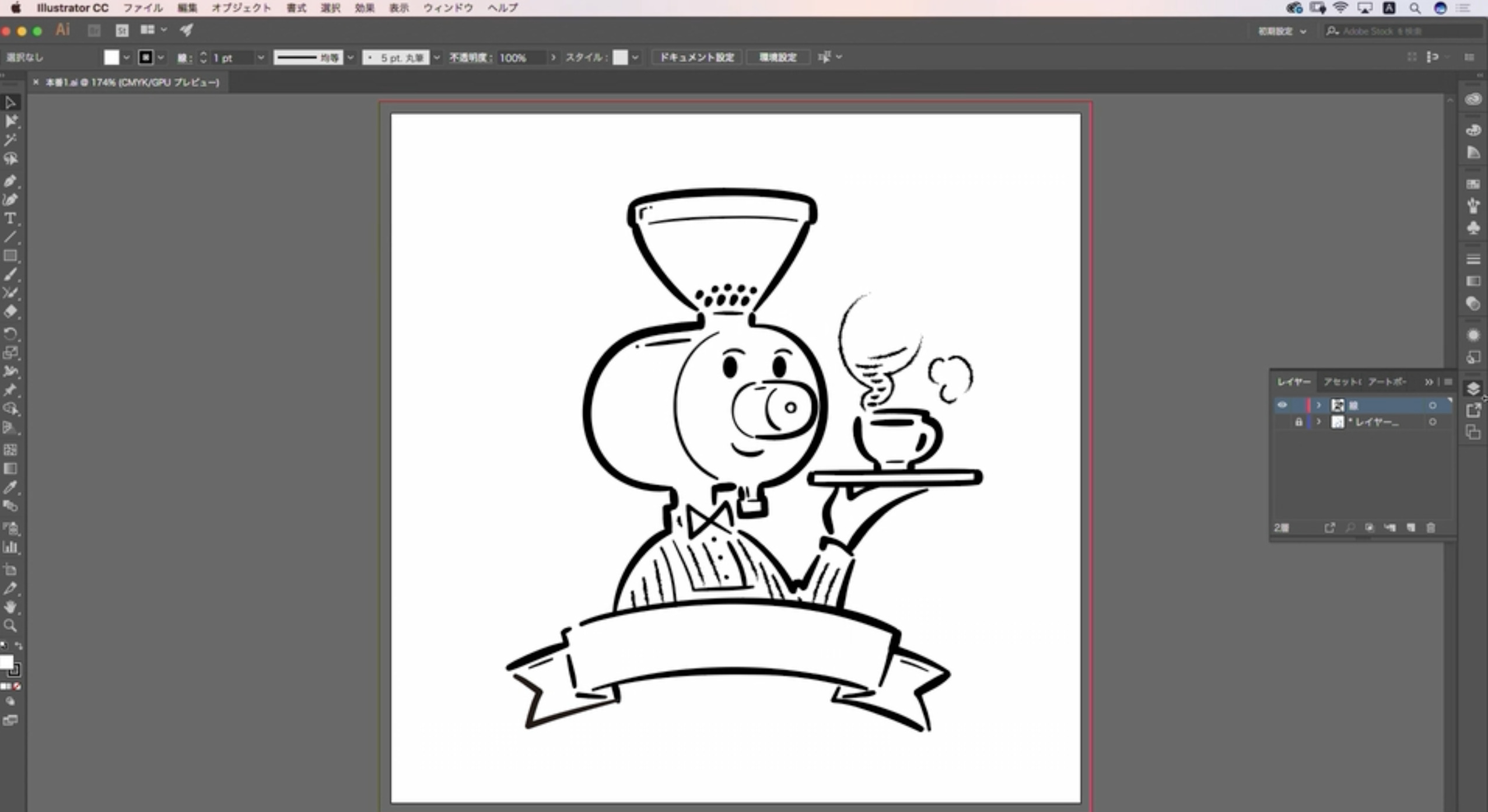この記事は下記の考えや悩みを持つ人にオススメです。
- 液タブの推奨スペックは?
- 液タブを快適に使いたい
- 液タブにオススメのPCは?
はじめまして。ブログ運営動画投稿をしているちゃすくです。
この記事では液タブの推奨スペックやオススメのPCを解説していきます。
マウスコンピューターのDAIVシリーズであればスペックも十分であり、分割払いやカスタム注文にも対応しているのでオススメです。
液タブの推奨スペックと注意点3選
液タブ自体の種類が豊富な上、大手メーカーは具体的な推奨スペックを公表していません。

ただし、業界大手のWacom製液タブを購入すると、CLIP STUDIO PAINT
![]() を無償でダウンロードできるシリアルコ-ドが付属します。
を無償でダウンロードできるシリアルコ-ドが付属します。
そこで、ここではWacom oneとCLIP STUDIO PAINT
![]() を併用し、イラストを制作する場合の推奨スペックをまとめました。
を併用し、イラストを制作する場合の推奨スペックをまとめました。
| 項目 | 液タブの推奨スペック |
|---|---|
| OS | Windows 10以上 |
| CPU | intel core i5 |
| メモリ | 8GB |
| グラフィックス | 任意 |
| ストレージ | 50GB |
約10万円程度のPCであれば、上表の推奨スペックを満たし、ほぼ問題なく動作するでしょう。
ただし、スペックだけで買うと失敗する場合もあるので、注意点を3つ解説いたします。
注意点1:グラボ搭載PCがおすすめ
液タブを利用して画像編集やイラスト作成をするなら、グラフィックボード搭載PCがオススメです。
グラフィックボード(グラボ):画像や映像を処理するための部品「GPU」が集積されたPCパーツ。
連続的な演算処理能力に優れており、ゲーミングPCには搭載されている。
非搭載の場合はCPU内蔵パーツが同じ働きをするが、性能はグラボより低い。
グラボ非搭載PCだと、3D関連の表示やエフェクトで重くなりやすいため、マトモに3D機能を利用できません。
そのため、アニメや漫画等の2Dイラストだからグラボ不要と感じる方もいるかと思います。
しかし、4Kなどの高解像度液タブまたはモニターへ表示したい場合もグラボが必要です。
グラボなしでも不可能ではありませんが、表示にもたつくので3D機能を使用しない場合もグラボ搭載がおすすめです。
マウスコンピューターのDAIVシリーズであれば最新のグラボを搭載しており、分割払いにも対応しているので参考にしてください。
注意点2:メモリ16GB以上推奨
液タブ用PCは最低でもメモリ16GB、可能なら32GB以上のメモリがオススメです。
メモリはPCのデータを一時保存するストレージであり、CPUとストレージ間のデータ取り扱いをサポートする役割です。
作業台へ例えられることが多く、「作業台が広い=メモリの容量が多い」状態だと1度に処理できるデータ量も増えます。
複数のソフトウェアを同時に使用する場合は大容量メモリが推奨されています。

メモリは画像編集でエフェクトを使用したり、他の画像から一部引用したりすると、1番負荷のかかるPCパーツになります。
また、動画やゲーム画面などを見ながらイラストを描く時もメモリが足りないと動作がもたつく場合があります。
最近は液タブ初心者でも16GB以上のメモリから始めることが多く、定期的に仕事を請け負う人の場合は32GB以上を搭載していることも珍しくありません。
パソコン工房のSENSEシリーズなら注文時にメモリの増設も可能なので、液タブ利用時にメモリ不足が気になる場合はオススメです。
注意点3:HDMIポートの確認が必要
液タブ用PCを選ぶ際、マザーボードやグラボのHDMIポートが足りるか、確認しておくこともオススメです。
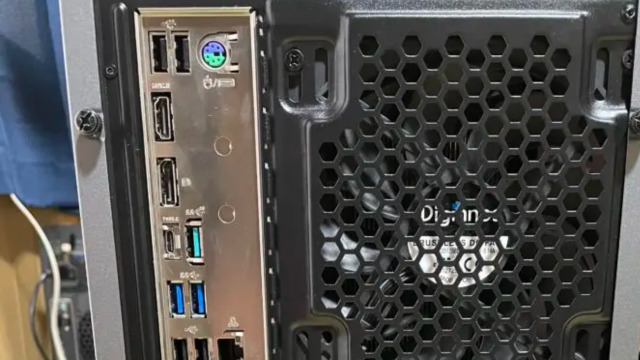
特に一体型やノートPCでモニター出力をしている場合、「ポートが無い」または「HDMIポートが足りない」せいで液タブを接続できない場合もあります。
もし液タブに合わせてPCを新調するなら、液タブを使用できるだけのポートがあるのか確認するようにしましょう。
液タブにオススメのPC5選
液タブ用PCとして、オススメのPCを3選紹介します。
パソコン工房 SENSE-15FH127-i7-UHSX
液タブにオススメのクリエイター向けPC1台目は、パソコン工房のノートPC「SENSE-15FH127-i7-UHSX」です。

SENSE-15FH127-i7-UHSXの価格は103,800円であり、具体的なPCスペックは下表の通りです。
| 項目 | SENSE-15FH127-i7-UHSX |
|---|---|
| OS | Windows 11 |
| CPU | Intel Core i7 12650H(10コア16スレッド) |
| グラフィックス | Intel Iris Xe Graphics |
| メモリ | 16GB |
| ストレージ | SSD:500GB |
パソコン工房のクリエイター向けPCブランド「SENSEシリーズ」のモデルであり、これから液タブを使ってみたい初心者にオススメの低価格帯PCです。
16GBのメモリと第12世代のCore i7を搭載しており、PhotoshopやIllustratorでデザインを描けるスペックになっています。
グラフィックボードは非搭載ですが、代わりにIntelのIris Xe Graphicsがあり、低価格帯のグラボへ匹敵する描画があります。
ディスプレイサイズも15.6インチあるため、ノートPCとしては大きめなサイズでイラスト制作を楽しめます。
マウスコンピューター DAIV R4-I7G50WT-A
DAIV R4-I7G50WT-Aはマウスコンピューターのクリエイター向けPCブランド「DAIVシリーズ」のノートPCです。

| 項目 | DAIV R4-I7G50WT-A |
|---|---|
| OS | Windows 11 Home 64ビット |
| CPU | Intel Core i7-12650H |
| メモリ | 16GB |
| グラボ | NVIDIA GeForce RTX 3050 |
| ストレージ | 512GB (M.2 NVMe SSD) |
| 価格 | 149,800円 |
- 12コア16スレッドのCPUでプログラミングやマルチタスク性能も高い
- GeForce RTX 3050を搭載しており、軽量ゲームや動画編集も可能
- CLIP STUDIO PAINT
 やPhotoshopなども十分動かせるスペック
やPhotoshopなども十分動かせるスペック - 14インチディスプレイ&重量1.44kgであり、出先用のサブ機にもなる
HDMIとthunderbolt4の端子が各1つあるため、14インチモニター/液タブと合わせて3モニター出力も可能です。
パソコン工房 SOLUTION-M07M-124-UH1X-D
液タブにオススメのクリエイター向けPC3台目は、パソコン工房のデスクトップPC「SOLUTION-M07M-124-UH1X-D」です。

SOLUTION-M07M-124-UH1X-Dの価格は79,800円であり、具体的なPCスペックは下表の通りです。
| 項目 | SOLUTION-M07M-124-UH1X-D |
|---|---|
| OS | Windows 10 Home 64ビット |
| CPU | Intel Core i5-12400 |
| メモリ | 16 GB |
| グラフィックス | Intel UHD Graphics 730 |
| ストレージ | 500GB (M.2 NVMe SSD) |
| ディスプレイポート | 3つ(HDMI×1/DisplayPort×1/miniD-sub15Pin×1) |
パソコン工房のクリエイター向けPCブランド「SENSEシリーズ」のモデルであり、グラボ非搭載の低価格帯クリエイターPCになります。
グラボはありませんが、コスパに優れたCore i5とメモリ16GBによって3D素材を使わなければ安定したイラスト制作が可能です。
ディスプレイポートも計3つあるので、PC用モニターと液タブ、サブモニターで同時に利用でき、ブラウザで情報を確認しながら作業できます。
グラボが欲しくなった場合は自分で増設することも可能なので、「まずは液タブ用のPCが欲しい!」と思った人へオススメです。
マウスコンピューター DAIV FX-A5G50

| 項目 | DAIV FX-A5G50 |
|---|---|
| OS | Windows 11 Home 64ビット |
| CPU | AMD Ryzen 5 7600 |
| メモリ | 16GB |
| グラボ | NVIDIA GeForce RTX 3050 |
| ストレージ | 500GB(M.2 NVMe SSD) |
| 価格 | 149,800円 |
- CPUに6コア12スレッドを採用し、クリエイティブ作業やプログラミングにも使える性能
- グラボにGeForce RTX3050を搭載しており、3D描画やゲーム性能も高い
(ApexであればフルHD&120fps以上) - 各種分割払いにも対応し、1年間センドバック修理保証付き
- DisPlay×3/HDMI×1があり、液タブやデュアルモニターへ対応可能
マウスコンピューター DAIV FX-A5G60
液タブにおすすめのPC5台目はマウスコンピューターの『DAIV FX-A5G60』です。

DAIV FX-A5G60の価格は294,800円であり、具体的なPCスペックは下表になります。
| 項目 | DAIV FX-A5G60 |
|---|---|
| OS | Windows 11 Home 64ビット |
| CPU | AMD Ryzen 5 7600 |
| メモリ | 32GB |
| グラボ | NVIDIA GeForce RTX 3050 |
| ストレージ | 1TB(M.2 NVMe SSD) |
| ディスプレイポート | 4 (背面 DisplayPort×3 / HDMI×1) |
マウスコンピューターのクリエイター向けPCブランドDAIVシリーズのデスクトップPCです。
CPUにAMD Ryzen 5 7600X、グラボにGeForce RTX 3060を搭載しています。
メモリもカスタムなしで32GBあるため、液タブおよびCLIP STUDIO PAINT
![]() 等の動作で不安を覚えることはまずないでしょう。
等の動作で不安を覚えることはまずないでしょう。
画像編集だけでなく、3Dの画像処理や動画編集などクリエイター用途全般で活躍するスペックです。
また、ゲーミングPCとしても十分なスペックなので、4K等高画質を求めなければ、ほとんどのPCゲームを遊べます。